워드 테이블에서 일련 번호를 자동으로 채우는 방법을 구현하지만 수정할 수는 없습니다.
- 藏色散人원래의
- 2020-03-30 10:45:225971검색

워드 테이블에서 일련번호 자동 채우기를 구현하는 방법은 있지만 수정할 수는 없나요?
워드 테이블에서 사용자 정의 일련번호를 자동으로 채우는 방법
사용자 정의를 자동으로 채워야 하는 테이블 열기 일련 번호.
권장: "Word 자습서"
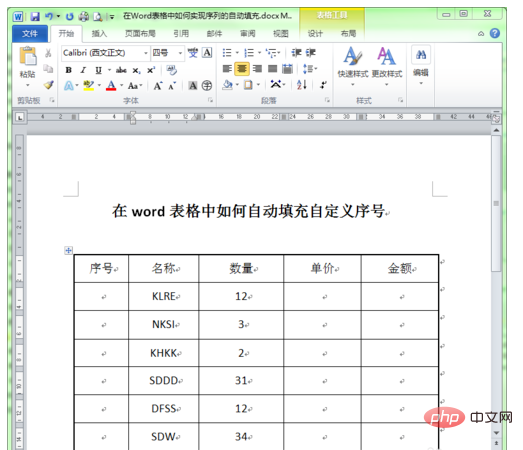
사용자 정의 일련번호를 자동으로 채우려면 선택하세요. 셀 수.
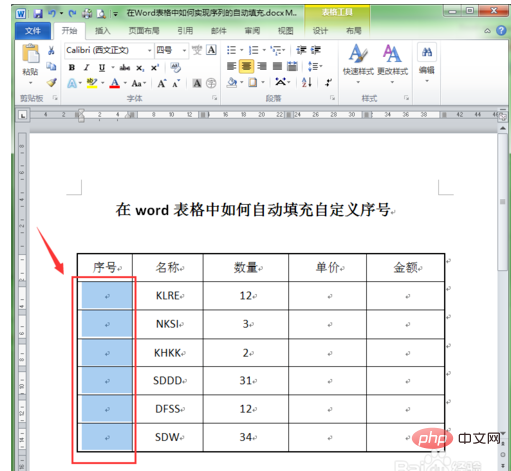
"시작" 메뉴를 선택하고 툴바에서 "번호" 버튼을 클릭하세요.
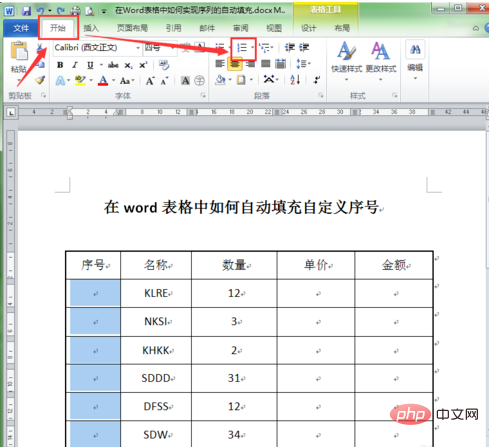
팝업 드롭다운 목록에서 "새 번호 매기기 형식 정의" 명령을 선택합니다.
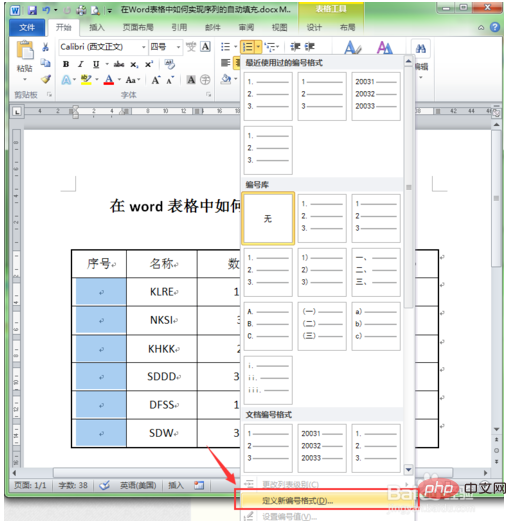
"번호 매기기 스타일" 아래의 드롭다운 목록 버튼을 클릭하고 팝업 드롭다운 목록에서 사용자에게 필요한 스타일을 선택합니다. 테이블에 일련번호 "201901"을 자동으로 입력하려고 하므로 "01, 02, 03..." 스타일을 선택합니다.
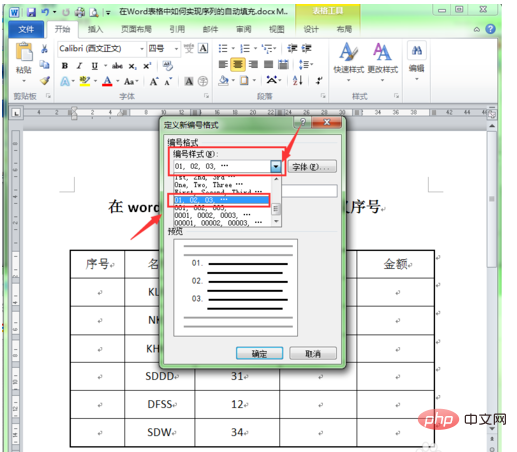
"번호 매기기 스타일"을 선택하면 "번호 매기기 형식"에 "01." 형식이 있습니다. "0" 앞에 커서를 놓고 "01"이 삭제되지 않도록 주의하세요.
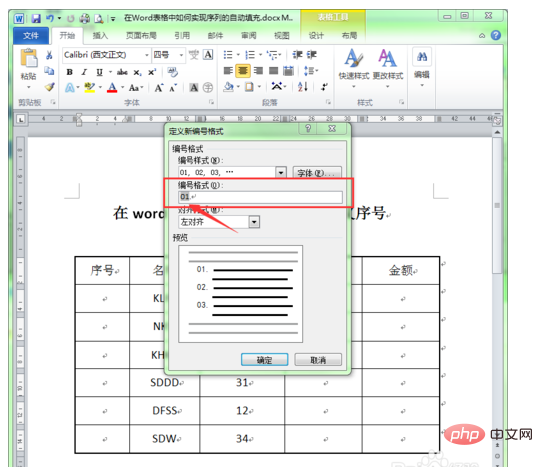
'01' 앞에 '2019'를 입력하고, '01' 뒤의 구두점을 삭제하세요. 최종 완전한 형식은 "201901"이지만 "01"은 배경이 회색으로 변하여 변수 번호임을 나타냅니다.
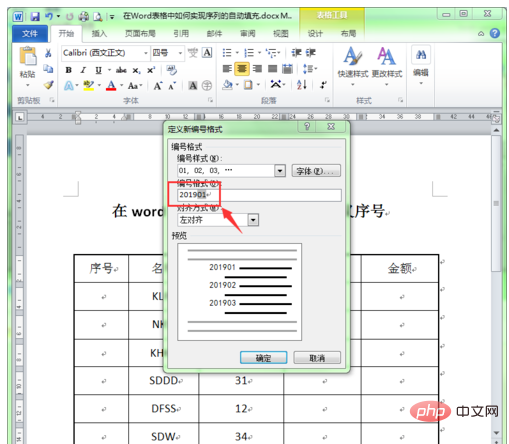
확인 버튼을 클릭하면 선택한 셀에 맞춤형 일련번호가 자동으로 채워집니다.
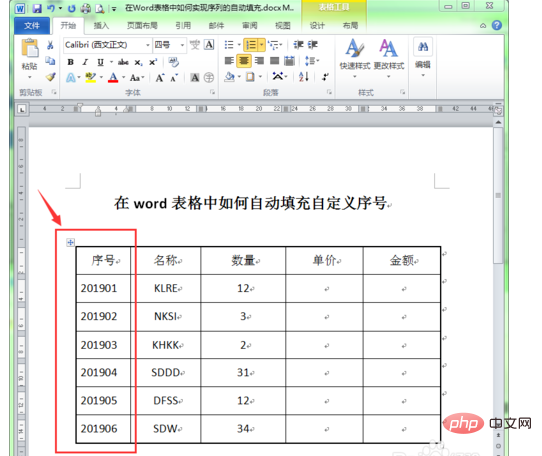
위 내용은 워드 테이블에서 일련 번호를 자동으로 채우는 방법을 구현하지만 수정할 수는 없습니다.의 상세 내용입니다. 자세한 내용은 PHP 중국어 웹사이트의 기타 관련 기사를 참조하세요!
성명:
본 글의 내용은 네티즌들의 자발적인 기여로 작성되었으며, 저작권은 원저작자에게 있습니다. 본 사이트는 이에 상응하는 법적 책임을 지지 않습니다. 표절이나 침해가 의심되는 콘텐츠를 발견한 경우 admin@php.cn으로 문의하세요.
이전 기사:워드 테이블에서 곱셈 공식을 계산하는 방법다음 기사:워드 테이블에서 곱셈 공식을 계산하는 방법

